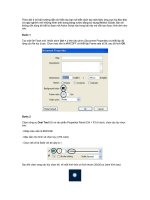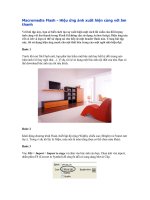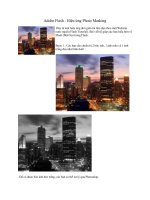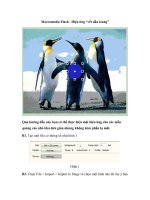- Trang chủ >>
- Đề thi >>
- Đề thi lớp 2
Flash Hieu ung giot nuoc roi
Bạn đang xem bản rút gọn của tài liệu. Xem và tải ngay bản đầy đủ của tài liệu tại đây (318.18 KB, 7 trang )
<span class='text_page_counter'>(1)</span><div class='page_container' data-page=1>
1. Tạo một file có thơng số như hình 1
Hình 1
2. Dùng cơng cụ Oval Tool, bỏ màu viền, chọn màu tơ
là xám, vẽ một hình bầu dục gần sát mép trên của
khung làm việc, rồi dùng cơng cụ Selection Tool để
chỉnh nó lại cho giống giọt nước:
Hình 2
</div>
<span class='text_page_counter'>(2)</span><div class='page_container' data-page=2>
4. Dùng mũi tên xuống trên bàn phím để dời giọt
nước xuống :
Hình 4
</div>
<span class='text_page_counter'>(3)</span><div class='page_container' data-page=3>
6. Dùng chuột chỉnh giọt nước dẹp lại:
Hình 6
</div>
<span class='text_page_counter'>(4)</span><div class='page_container' data-page=4>
8. Nhấp chuột phải vào Frame 15 của lớp mới và
chọn Insert KeyFrame:
Hình 8
</div>
<span class='text_page_counter'>(5)</span><div class='page_container' data-page=5>
10. Nhấp chuột phải vào Frame 25 và chọn Insert
KeyFrame:
Hình 10
</div>
<span class='text_page_counter'>(6)</span><div class='page_container' data-page=6>
cũ:
Hình 11
12. Nhấp chuột phải vào hình bầu dục mới và chọn
Free Transform:
Hình 12
13. Nhấn đồng thời 2 phím Alt, Shift và dùng chuột
chỉnh hình bầu dục cũ bự ra chút đỉnh:
Hình 13
</div>
<span class='text_page_counter'>(7)</span><div class='page_container' data-page=7>
Hình 14
15. Khóa lớp này lại, mở khóa lớp bên dưới, nhấp
chuột trái và một nơi bất kỳ giữa Frame 1 và Frame
15, trong mục Tween của bảng Properties ta chọn
Shape:
Hình 15
16. Thực hiện tương tự Bước 15 cho lớp trên:
Hình 16
</div>
<!--links-->